Если по какой-то причине вам нужно запустить приложение из-под учётки другого пользователя Windows, то у вас есть только один путь — переключиться на эту учётку.
Либо воспользоваться бесплатной утилитой RunAsUser. Она не требует установки, но работать с ней придётся из командной строки.
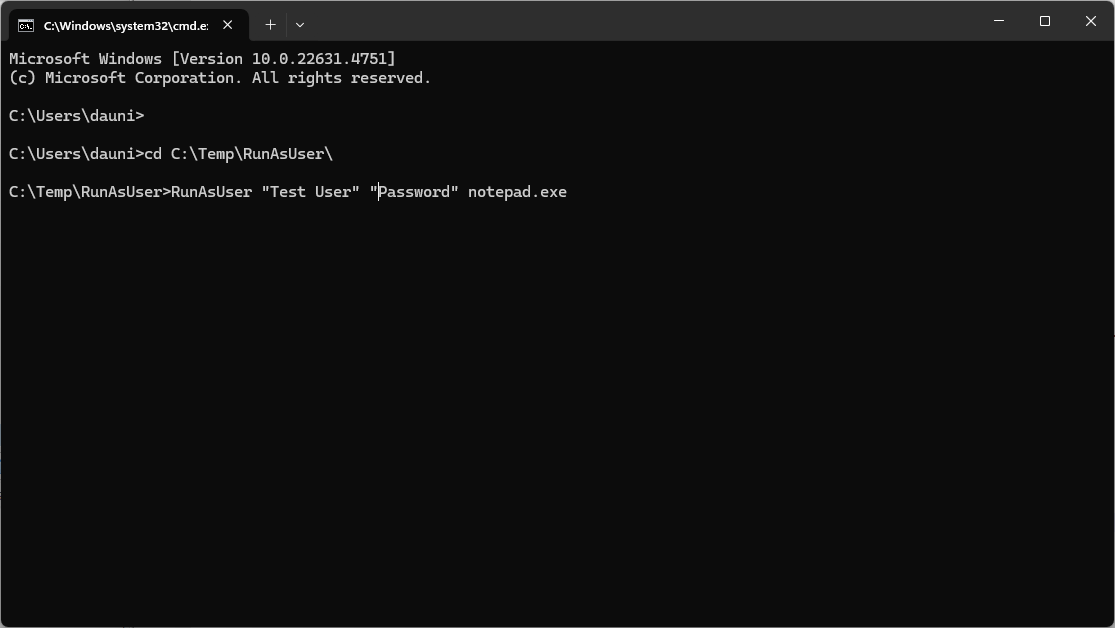
Всего есть три варианта запуска приложений:
- Запуск из-под локальной учётки с паролем:
RunAsUser "John Doe" "MyPassword" notepad.exe
(2) Запуск из-под локальной учётки без пароля. Кстати, на примере ниже открывается файл в определённом приложении:
RunAsUser Jack "" notepad.exe /a "D:\My notes.txt"
(3) Запуск из-под доменной учётки:
RunAsUser "DC12\Accounting" xpd:'+30BAAAA0Iyd3wEV0RGMegDAT8KX6wEAAAAm2kcDEYlLQaMHjlqjVfrgBAAAAAIAAAAAABBmAAAAAQAAIAAAAONrCBaNdTeWRYhgds6C1Uss0d81/PVHGHK0DzGQ+OgtAAAAAA6AAAAAAgAAIAAAACetAOpXC3NQa983jm0MfLAMMjpgYkHE5BT3j0JkldnlEAAAANksYbRQnqs+URDzchBIhKxAAAAARTc41oVh9O5bs2if2C/e0L7KM2DC/AfzuD2AFt7m2Ub1rvD9YIzGRkATLJkw1LBhWwXkyFZMOtKc7wBKRXnkGuFN' notepad.exe

